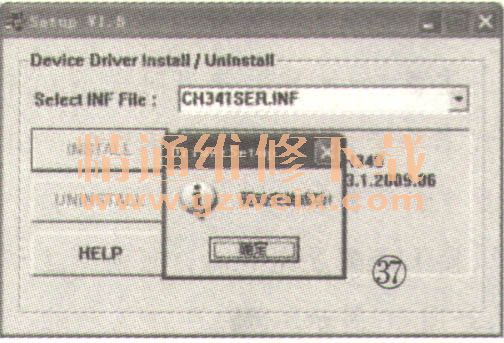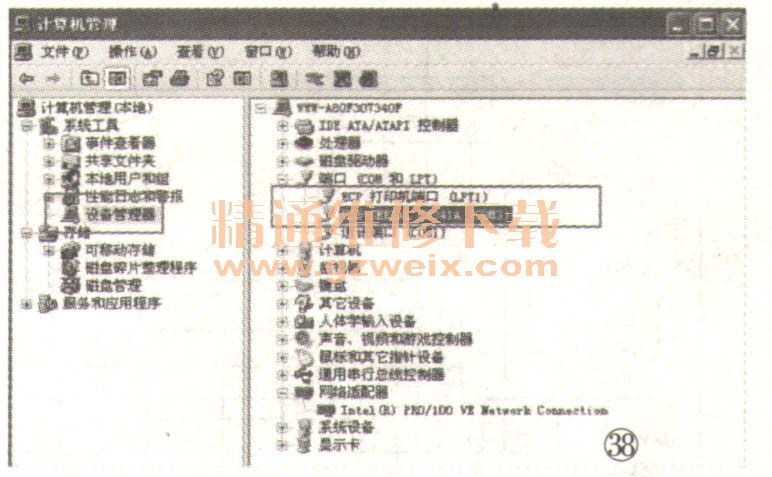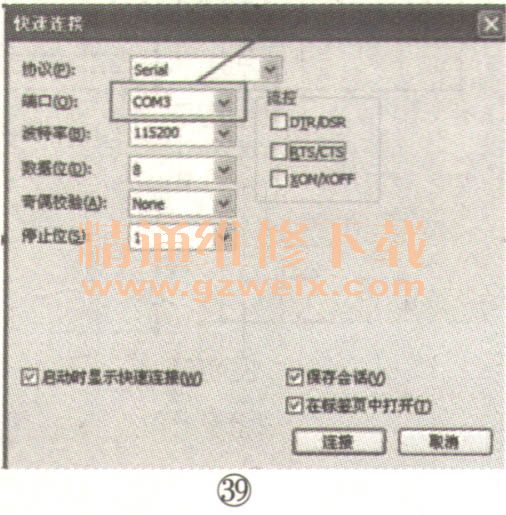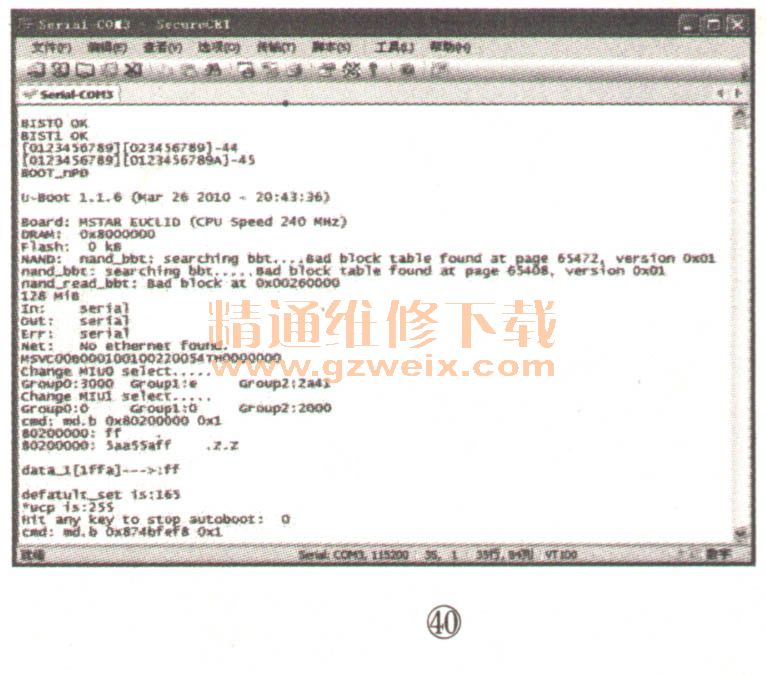串口工具设置:首先要保证电脑上安装的USB串口驱动程序为“CH341SER.EXE”;然后把串口升级小板插入USB口中,双击“SET-UP”图标,会出现如图36所示的对话框;点击“INSTALL”,驱动会自动安装,大约2s后会弹出对话框,显示为驱动安装成功,如图37所示。

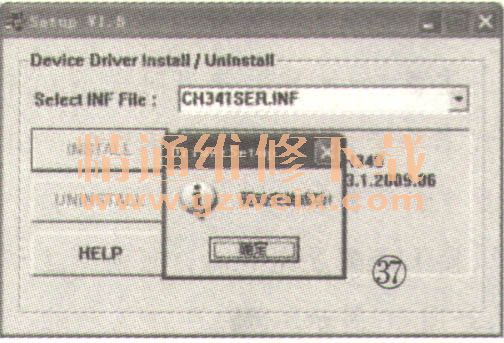
安装成功后,在电脑的任务管理器中找到COM3端口号“设备管理器。端口。USB-SERIALCH341A(COM3 ) ”,如图38所示,它会在以后的打印工具软件的设置中用到。
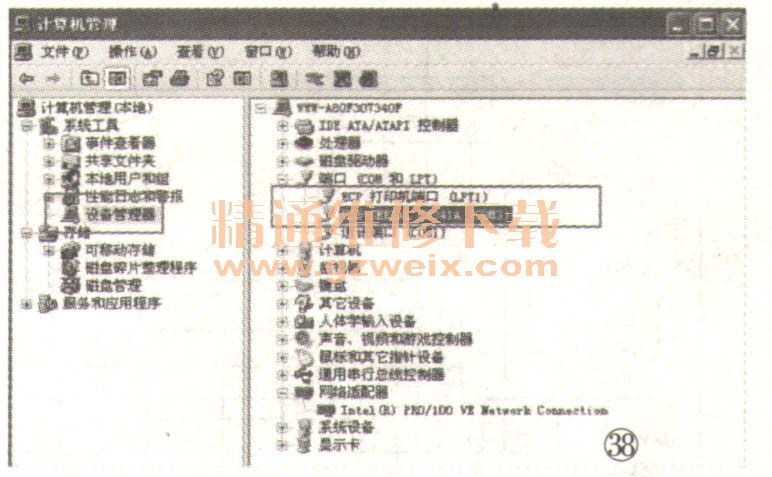
串口升级小板驱动程序安装完成之后,就可以配置打印工具,方法为:双击仿真程序快捷方式,会出现“快速连接”,如图39所示,在协议中选择“Serial”,然后选择相应的端口(端口要和在任务管理器里的端口一致,本机的端口为COM3 ),波特率为“115200”,然后留空全不选,最后点“连接”按钮。
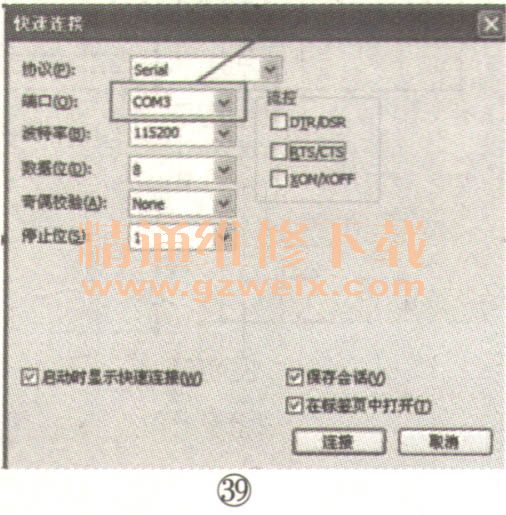
打印工具设置完成后,只要不换端口,会话选项只需第一次配置即可,以后每次都会沿用上次配置。配置好以后会看到光标闪烁,见图35所示。
注意:如果每次使用同一个USB口,那么端口号就不会变,如果插在了不同的USB口上,端口号需要重新配置。
按上述配置完成后,可看到主板运行的打印信息,如图40所示。
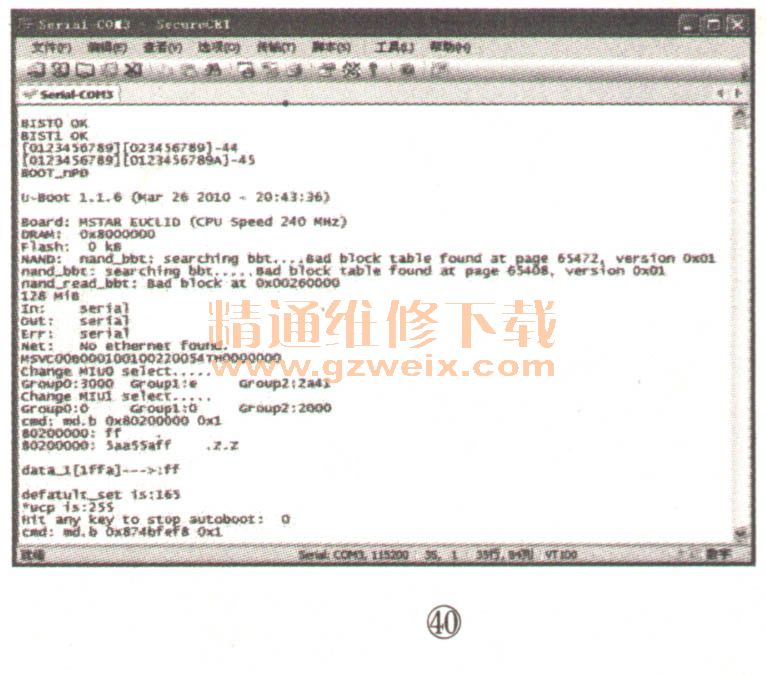
上一页 [1] [2] [3] [4]